MEMBUAT APLIKASI PERPUSTAKAAN DENGAN VISUAL STUDIO 2019 / VISUAL BASIC
Interface pada Form Login
Pada form login ini menggunakan toolbox dan menambahkan beberapa komponen seperti :
1) Label1 >>> Digunakan sebagai Username
2) Label2 >>> Digunakan sebagai Password
3) TextBox1 >>> Digunakan sebagai tempat untuk menginputkan Username
4) TextBox2 >>> Digunakan sebagai tempat untuk menginputkan Password
5) CheckButton >>> Untuk melihat kata sandi jika diperlukan
6) Button1 >>> Digunakan untuk berpindah form(login)
7) Button 2 >>> Digunakan untuk menutup Programn
Kode Pada Login
Jadi pada penjelasan kode program login ini ketika menginputkan admin pada textbox(username) dan 123456 pada textbox(password) lalu akan masuk ke form MenuUtama(MDIParent1). Dan jika kita ceklis “checkbox” akan menampilkan password yang tak terlihat dan ketika button “tidak” akan menampilkan message box sebagai berikut
Interface Pada MDIParent(MenuUtama)
Pada Menu Utama yang dibuat dengan menggunakan MDIParentForm ada beberapa komponen antara lain :
1) Pada menu File terdapat memiliki 2 sub menu yaitu “Data Buku” yang akan digunakan untuk membuka form data buku dan “Tambah Buku” yang fungsinya untuk menambah buku baru
2) Pada menu Transaksi terdapat memiliki 1 sub menu yaitu “Peminjaman” yang fungsinya untuk masuk ke form “Peminjaman”
3) Keluar untuk kembali ke form login
4) Pada GroupBox1 Untuk menjadikan kotak “peraturan” dari label-label yang ada didalamnya.
5) Pada GroupBox2 Untuk menjadikan kotak “jam buka” dari label-label yang ada didalamnya.
6) Pada GroupBox3 Untuk menjadikan kotak “jam layanan administrasi” dari label-label yang ada didalamnya.
7) Pada Label11 Sebagai label untuk menampilakan waktu saat ini.
8) Pada Label12 Sebagai label untuk menampilkan hari&tanggal saat ini.
Kode pada Menu Utama
Penjelasannya adalah pada Menu Utama akan terdapat 3 Menu dan 3 sub menu yaitu :
1) Menu untuk “Data Buku” yang akan menampilkan informasi tentang beragam jenis buku yang akan dijelaskan melalui form selanjutnya.
2) Menu untuk “Tambah Buku” yang akan digunakan untuk melakukan penginputan buku baru yang akan disimpan dalam database
3) Menu untuk “Peminjaman” yang akan digunakan ketika pengguna akan melakukan peminjaman maka form Pinjam Buku akan tampil
4) Menu “Keluar” yang akan digunakan untuk menutup Menu Utama dan kembali ke menu login
Interface Pada Data Buku
Pada form DataBuku yang dibuat di form ini ada beberapa komponen diantaranya:
Label1 >>> digunakan Sebagai “Kode Buku”.
Label2 >>> digunakan Sebagai “Judul Buku”.
Label3 >>> digunakan Sebagai “Pengarang”.
Label4 >>> digunakan Sebagai “Penerbit”.
Label5 >>> digunakan Sebagai Tahun Terbit.
Label6 >>> digunakan Sebagai “Harga”.
Label7 >>> digunakan Sebagai “Jumlah Bku
Label8 >>> digunakan Sebagai label untuk form program tersebut (Data Buku).
Label9 : Sebagai label untuk menyatakan hari&tanggal saat ini.
Label10 : Sebagai label untuk menyatakan waktu saat ini.
TextBox1 : Untuk mengganti data pada record “Kode Buku”.
TextBox2 : Untuk mengganti data pada record “Judul Buku”.
TextBox3 : Untuk mengganti data pada record “Pengarang”.
TextBox4 : Untuk mengganti data pada record “Penerbit”.
TextBox5 : Untuk mengganti data pada record “Harga”.
TextBox6 : Untuk mengganti data pada record “Jumlah Buku”.
Button1 : Untuk menyimpan data yang telah diubah sebelumnya.
Button2 : Untuk menghapus salah satu record dari data buku.
Button3 : Untuk kembali ke form tambah buku.
DataGridView1 : Untuk menampilkan database dari tabel “Buku”.
Kode pada Data Buku
Penjelasannya adalah dengan menggunakan Microsoft acces untuk membuat database dengan nama Db_perpus.accdb, Jadi pada ketika mengklik button1 akan menyimpan data pada salah satu record yang nantinya akan disimpan kembali pada tabel “Buku” dan ketika hal itu berhasil dilakukan akan muncul message “Data telah berhasil diperbaharui”. Dan ketika mengklik button2 untuk memunculkan form DataBuku, lalu button3 untuk menutup form TambahBuku dan menampilkan form MDIParent1. Label7 dan Label8 berfungsi untuk menampilkan waktu saat ini (hari/tanggal/jam) dengan memakai tools timer sebagai acuannya.
Interface pinjam buku
Pada form Pinjam buku yang dibuat di form ini ada beberapa komponen diantaranya:
Label1 : Sebagai label untuk kode peminjaman.
Label2 : Sebagai label untuk kode buku.
Label3 : Sebagai label untuk judul buku.
Label4 : Sebagai label untuk jumlah buku.
Label5 : Sebagai label untuk tanggal pinjam.
Label6 : Sebagai label untuk tanggal kembali.
Label7 : Sebagai label untuk form program tersebut (pinjam buku).
Label8 : Sebagai label untuk menyatakan hari&tanggal saat ini.
Label9 : Sebagai label untuk menyatakan waktu saat ini
TextBox1 : Untuk memasukkan isi data “kode peminjaman”.
TextBox2 : Untuk memasukkan isi data “kode buku”.
ComboBox1 : Untuk memilih buku yang akan dipinjam dari “data buku”.
TextBox3 : Untuk memasukkan isi data “jumlah buku”.
DateTimePicker1 : Untuk memasukkan tanggal peminjaman buku.
DateTimePicker2 : Untuk memasukkan tanggal pengembalian buku.
Button1 : Untuk menyimpan data buku yang dipinjam.
Button2 : Untuk menampilkan data buku yang dipinjam.
Button3 : Untuk kembali ke menu utama.
Kode pada Pinjam Buku
Penjelasan kode pada pinjam buku
Menggunakan Ms. Access, nama databasenya Db_perpus.accdb, pada button1 akan menyimpan data ke tabel pinjaman apabila semua isi record pada textbox dan combobox diisi dengan lengkap, dan akan muncul pesan “Data Tersimpan” kemudian textbox 1-6 akan terhapus record yang sebelumnya diisi dan akan fokus pada textbox1. Button2 untuk memunculkan form DataPinjaman, lalu button3 untuk menutup form PinjamBuku dan menampilkan form FormLogin. Label8 dan Label9 berfungsi untuk menampilkan waktu saat ini (hari/tanggal/jam) dengan memakai tools timer sebagai acuannya.
Interface pada pinjam buku
Pada form DataPeminjamanBuku yang dibuat di Form ini ada beberapa komponen diantaranya:
Label1 : Sebagai label untuk kode peminjaman.
Label2 : Sebagai label untuk kode buku.
Label3 : Sebagai label untuk judul buku.
Label4 : Sebagai label untuk tanggal pinjam.
Label5 : Sebagai label untuk tanggal kembali.
Label6 : Sebagai label untuk form program tersebut (data peminjaman buku).
Label7 : Sebagai label untuk menyatakan hari&tanggal saat ini.
Label8 : Sebagai label untuk menyatakan waktu saat ini.
TextBox1 : Untuk menampilkan data pada record “kode peminjaman”.
• TextBox2 : Untuk menampilkan data pada record “kode buku”.
• TextBox3 : Untuk menampilkan data pada record “judul buku”.
• TextBox4 : Untuk menampilkan data pada record “jumlah buku”.
• TextBox5 : Untuk menampilkan data pada record “tanggal pinjam”.
• TextBox6 : Untuk menampikan data pada record “tanggal kembali”.
• Button1 : Untuk mengembalikan buku yang telah dipinjam sebelumnya.
• Button2 : Untuk kembali ke form pinjam buku.
• DataGridView1 : Untuk menampilkan database dari tabel “pinjaman”.
Code pada data peminjaman buku
source:
https://stackoverflow.com/questions/18191666/how-to-refresh-my-datagridview-after-i-add-new-data
https://www.daniweb.com/programming/software-development/threads/310925/refresh-data-base-after-inserting-records
https://codeaminute.blogspot.com/2018/08/vbnet-and-access-database-learn-vbnet.html
https://codeaminute.blogspot.com/2014/07/visual-basic-net-search-in-access.html
http://binder-kampus.blogspot.com/2015/03/validasi-inputan-hanya-huruf-atau-angka.html
https://codeaminute.blogspot.com/2014/07/visual-basic-net-search-in-access.html
https://www.priacoding.com/2018/11/-validasi-textbox-vbnet.html
https://adteba.wordpress.com/
https://www.bluespedia.xyz/2016/01/menghitung-denda-keterlambatan.html
http://www.javanetmedia.com/2015/10/membuat-form-transaksi-peminjaman-buku.html
http://www.bunafitkomputer.com/tag/source-code-peminjaman-pengembalian
http://www.mediafire.com/file/48vqo9pi3pe8syx/Aplikasi+Perpustakaan+v5.1.120.rar
http://www.mediafire.com/file/h606huc0syu5f0b/Aplikasi+Perpustakaan+V2.rar
http://www.hadiasoka.com/2016/03/apliaksi-perpustakaan-versi-5.html
http://www.hadiasoka.com/search?q=Aplikasi+Perpustakaan
https://www.jasakoding.id/download-sourcecode-perpustakaan-vbnet/

















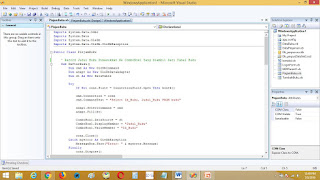


.png)

0 komentar